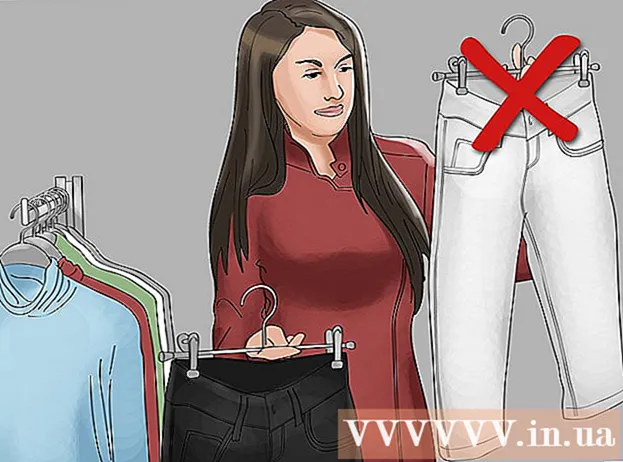Autor:
Virginia Floyd
Erstelldatum:
8 August 2021
Aktualisierungsdatum:
22 Juni 2024

Inhalt
- Schritte
- Methode 1 von 5: Netgear
- Methode 2 von 5: Linksys
- Methode 3 von 5: Belkin
- Methode 4 von 5: D-Link
- Methode 5 von 5: Ein anderer Router
- Warnungen
Wenn Sie das Passwort am Router zurücksetzen, können Sie dessen Konfigurationsseite öffnen und Änderungen an den Einstellungen vornehmen. Um das Passwort auf dem Router zurückzusetzen, müssen Sie die Standardeinstellungen wiederherstellen, indem Sie eine spezielle Taste am Router selbst drücken.
Schritte
Methode 1 von 5: Netgear
 1 Schalten Sie den Netgear-Router ein und warten Sie eine Minute, bis der Router hochgefahren ist.
1 Schalten Sie den Netgear-Router ein und warten Sie eine Minute, bis der Router hochgefahren ist. 2 Suchen Sie die Schaltfläche „Werkseinstellungen wiederherstellen“, die von einer roten Linie umgeben und entsprechend beschriftet ist.
2 Suchen Sie die Schaltfläche „Werkseinstellungen wiederherstellen“, die von einer roten Linie umgeben und entsprechend beschriftet ist. 3 Halten Sie die Taste Werkseinstellungen wiederherstellen sieben Sekunden lang gedrückt. Drücken Sie die Taste mit einem dünnen Gegenstand, z. B. einer aufgebogenen Büroklammer.
3 Halten Sie die Taste Werkseinstellungen wiederherstellen sieben Sekunden lang gedrückt. Drücken Sie die Taste mit einem dünnen Gegenstand, z. B. einer aufgebogenen Büroklammer. 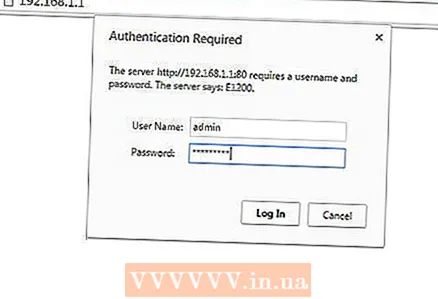 4 Lassen Sie die Taste los, wenn die Betriebsanzeige zu blinken beginnt, und lassen Sie den Router dann vollständig neu starten. Das Passwort des Routers wird zurückgesetzt, wenn die Netzanzeige aufhört zu blinken und grün oder weiß wird. Das neue Standardpasswort ist das Wort "password" (ohne Anführungszeichen).
4 Lassen Sie die Taste los, wenn die Betriebsanzeige zu blinken beginnt, und lassen Sie den Router dann vollständig neu starten. Das Passwort des Routers wird zurückgesetzt, wenn die Netzanzeige aufhört zu blinken und grün oder weiß wird. Das neue Standardpasswort ist das Wort "password" (ohne Anführungszeichen).
Methode 2 von 5: Linksys
 1 Suchen Sie den "Reset"-Knopf auf Ihrem Linksys-Router. Dieser kleine, runde Knopf befindet sich auf der Rückseite des Routers und ist rot beschriftet.
1 Suchen Sie den "Reset"-Knopf auf Ihrem Linksys-Router. Dieser kleine, runde Knopf befindet sich auf der Rückseite des Routers und ist rot beschriftet.  2 Schalten Sie den Router ein, warten Sie, bis er hochgefahren ist, und halten Sie dann die Reset-Taste 10 Sekunden lang gedrückt. Die Stromanzeige blinkt.
2 Schalten Sie den Router ein, warten Sie, bis er hochgefahren ist, und halten Sie dann die Reset-Taste 10 Sekunden lang gedrückt. Die Stromanzeige blinkt. - Bei älteren Linksys Routern muss die Reset-Taste 30 Sekunden lang gedrückt gehalten werden.
 3 Trennen Sie den Router von der Steckdose und schließen Sie ihn wieder an.
3 Trennen Sie den Router von der Steckdose und schließen Sie ihn wieder an.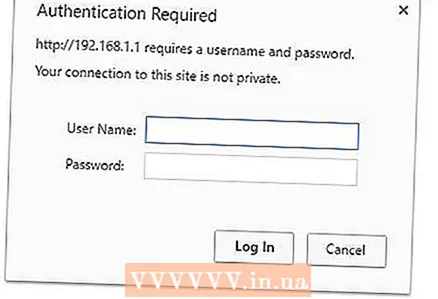 4 Warten Sie, bis die Netzanzeige aufhört zu blinken – es dauert etwa eine Minute. Das Passwort des Routers wird zurückgesetzt. Standardmäßig gibt es kein neues Passwort, d. h. um die Konfigurationsseite des Routers zu öffnen, muss die Passwortzeile leer bleiben.
4 Warten Sie, bis die Netzanzeige aufhört zu blinken – es dauert etwa eine Minute. Das Passwort des Routers wird zurückgesetzt. Standardmäßig gibt es kein neues Passwort, d. h. um die Konfigurationsseite des Routers zu öffnen, muss die Passwortzeile leer bleiben.
Methode 3 von 5: Belkin
 1 Suchen Sie die Schaltfläche "Zurücksetzen" auf Ihrem Belkin-Router. Dieser kleine, runde Knopf befindet sich auf der Rückseite des Routers und ist entsprechend beschriftet.
1 Suchen Sie die Schaltfläche "Zurücksetzen" auf Ihrem Belkin-Router. Dieser kleine, runde Knopf befindet sich auf der Rückseite des Routers und ist entsprechend beschriftet.  2 Schalten Sie den Router ein, warten Sie, bis er hochgefahren ist, und halten Sie dann die Reset-Taste 15 Sekunden lang gedrückt.
2 Schalten Sie den Router ein, warten Sie, bis er hochgefahren ist, und halten Sie dann die Reset-Taste 15 Sekunden lang gedrückt.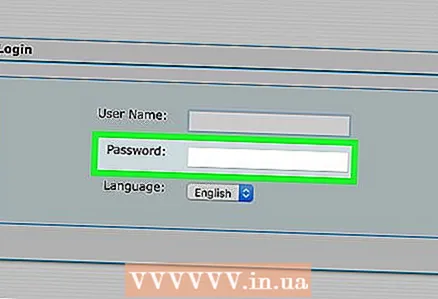 3 Warten Sie mindestens eine Minute, bis der Router vollständig neu gestartet ist. Ihr Belkin-Router wird auf die Werkseinstellungen zurückgesetzt. Standardmäßig gibt es kein neues Passwort, dh um die Konfigurationsseite des Routers zu öffnen, muss die Passwortzeile leer bleiben.
3 Warten Sie mindestens eine Minute, bis der Router vollständig neu gestartet ist. Ihr Belkin-Router wird auf die Werkseinstellungen zurückgesetzt. Standardmäßig gibt es kein neues Passwort, dh um die Konfigurationsseite des Routers zu öffnen, muss die Passwortzeile leer bleiben.
Methode 4 von 5: D-Link
 1 Schalten Sie Ihren Router ein und warten Sie, bis er hochgefahren ist.
1 Schalten Sie Ihren Router ein und warten Sie, bis er hochgefahren ist. 2 Halten Sie die Reset-Taste 10 Sekunden lang gedrückt. Drücken Sie die Taste mit einem dünnen Gegenstand, z. B. einer aufgebogenen Büroklammer.
2 Halten Sie die Reset-Taste 10 Sekunden lang gedrückt. Drücken Sie die Taste mit einem dünnen Gegenstand, z. B. einer aufgebogenen Büroklammer.  3 Lassen Sie die Reset-Taste nach 10 Sekunden los und warten Sie, bis der Router vollständig neu gestartet ist.
3 Lassen Sie die Reset-Taste nach 10 Sekunden los und warten Sie, bis der Router vollständig neu gestartet ist.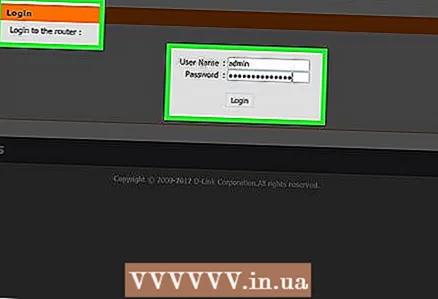 4 Warten Sie nach dem Neustart des Routers mindestens 15 Sekunden, bevor Sie seine Einstellungen ändern. Standardmäßig gibt es kein neues Passwort, dh um die Konfigurationsseite des Routers zu öffnen, muss die Passwortzeile leer bleiben.
4 Warten Sie nach dem Neustart des Routers mindestens 15 Sekunden, bevor Sie seine Einstellungen ändern. Standardmäßig gibt es kein neues Passwort, dh um die Konfigurationsseite des Routers zu öffnen, muss die Passwortzeile leer bleiben.
Methode 5 von 5: Ein anderer Router
 1 Schalten Sie Ihren Router ein und warten Sie, bis er hochgefahren ist.
1 Schalten Sie Ihren Router ein und warten Sie, bis er hochgefahren ist. 2 Suchen Sie die Schaltfläche "Reset" auf dem Router. In den meisten Fällen wird es mit den entsprechenden Markierungen gekennzeichnet. Wenn nicht, suchen Sie nach einem kleinen Knopf oder einem versenkten Knopf, der nur mit einem dünnen Gegenstand wie einer aufgebogenen Büroklammer gedrückt werden kann.
2 Suchen Sie die Schaltfläche "Reset" auf dem Router. In den meisten Fällen wird es mit den entsprechenden Markierungen gekennzeichnet. Wenn nicht, suchen Sie nach einem kleinen Knopf oder einem versenkten Knopf, der nur mit einem dünnen Gegenstand wie einer aufgebogenen Büroklammer gedrückt werden kann.  3 Halten Sie die Reset-Taste 10-15 Sekunden lang gedrückt. Die Routereinstellungen werden auf die Werkseinstellungen zurückgesetzt, einschließlich des Passworts.
3 Halten Sie die Reset-Taste 10-15 Sekunden lang gedrückt. Die Routereinstellungen werden auf die Werkseinstellungen zurückgesetzt, einschließlich des Passworts. 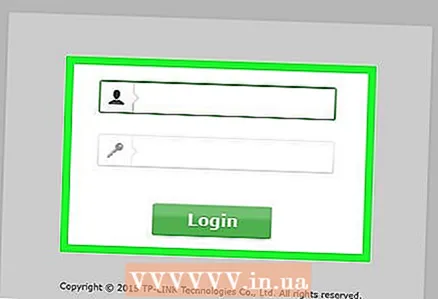 4 Öffnen Sie die Konfigurationsseite des Routers mit den Standard-Anmeldeinformationen. In den meisten Fällen lautet das Standardpasswort „admin“, „password“ oder lassen Sie die Passwortzeile einfach leer.
4 Öffnen Sie die Konfigurationsseite des Routers mit den Standard-Anmeldeinformationen. In den meisten Fällen lautet das Standardpasswort „admin“, „password“ oder lassen Sie die Passwortzeile einfach leer. - Wenn Sie die Konfigurationsseite nicht öffnen können, wenden Sie sich an Ihren Router-Hersteller, um das Standardkennwort zu erhalten.

- Wenn Sie die Konfigurationsseite nicht öffnen können, wenden Sie sich an Ihren Router-Hersteller, um das Standardkennwort zu erhalten.
Warnungen
- Denken Sie daran: Wenn Sie das Passwort zurücksetzen und die Werkseinstellungen des Routers wiederherstellen, werden die Benutzereinstellungen des Routers wie Frequenz, Kanal und Benutzername gelöscht. Daher müssen Sie nach dem Zurücksetzen des Passworts den Router neu konfigurieren.